如何通过潜在客户表格促进联盟潜在客户的产生
已发表: 2023-04-04您想增加网站上产生的新的高质量潜在客户的数量吗?
通过您的网站获得的新线索可帮助您增加网络流量、扩大目标受众并将访问者转化为客户。
有几种不同的方法可以产生这些线索,例如利用与博主、企业家和社交媒体影响者的联盟计划,以及在您的网站上展示高质量的表格。
在这篇文章中,我们将引导您通过最简单的方法来改进您的营销策略,并通过使用 WPForms 创建的潜在客户表单来增加您的联盟潜在客户。
立即创建您的潜在客户表格
为什么我应该使用潜在客户表格来生成联属网络营销潜在客户?
当然,您可以尝试使用常规表格来生成联属网络营销线索,但它的效果不如线索表格。
由于一次一个字段的格式,潜在客户表单在提高转化率方面要好得多。 通过以较慢的速度为表单用户推进,潜在客户表单可以最大化表单提交,因为它们不会压倒用户。
表单用户能够一次专注于一个问题或提示,轻松地浏览表单,直到他们转换为潜在客户。 因此,当您有关联公司以您的方式发送访问者时,这些访问者更有可能在您的网站上完成表单(如果它是潜在客户表单)。
如何通过潜在客户表格促进联盟潜在客户的产生
在本文中
- 1. 安装 WPForms
- 2. 安装 Lead Forms 插件
- 3. 安装和配置 AffiliateWP
- 4.创建潜在客户表格
- 5.启用推荐跟踪
- 6. 发布你的表格
- 7. 查看您的推荐
1. 安装 WPForms
第一步是在您的网站上安装 WPForms,这样您就可以创建非常重要的潜在客户表单来开始产生潜在客户。
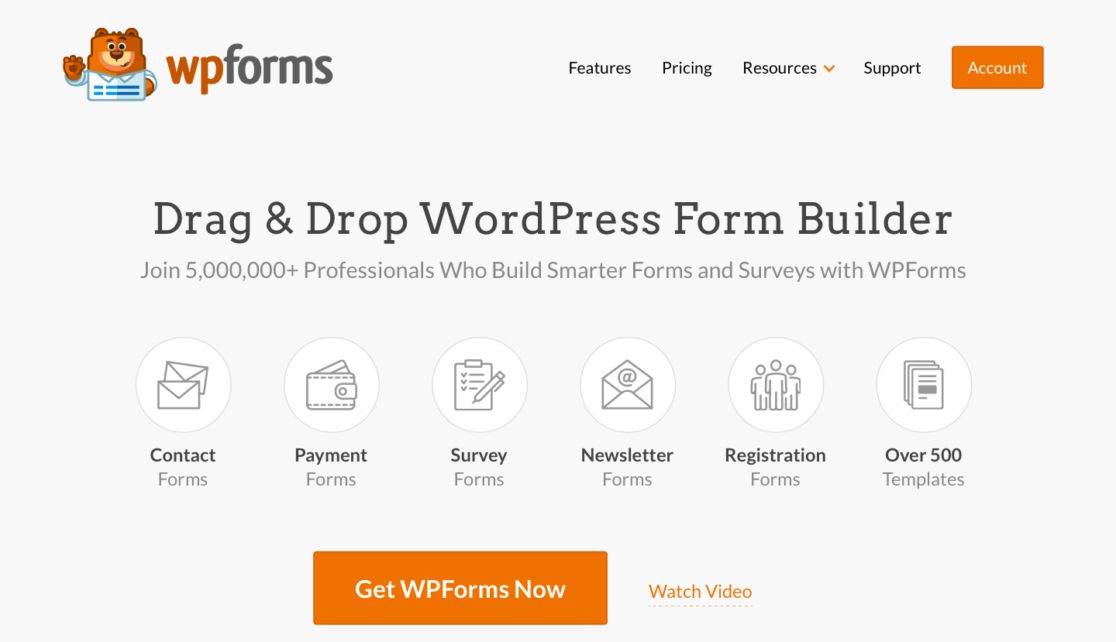
要访问潜在客户表单提供的所有选项,您需要 Pro 许可证,这还允许您使用 WPForms 插件做更多事情。

阅读我们方便的文档,了解有关安装和激活 WPForms 插件的更多信息。
2. 安装 Lead Forms 插件
在您的 WordPress 仪表板中安装并准备好 WPForms 后,您接下来需要获取 Lead Forms 插件。
前往WPForms » Addons查找并安装 Lead Forms 插件。
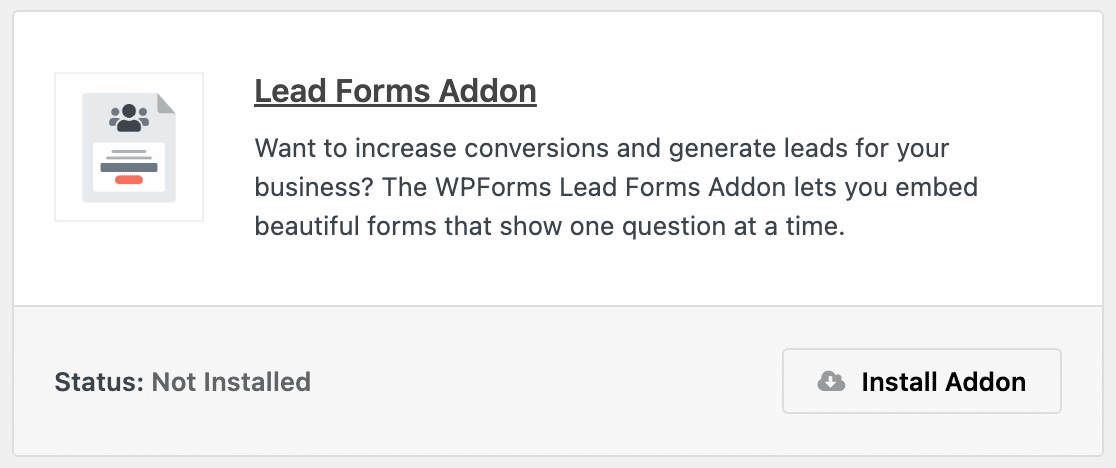
使用 WPForms 插件,您可以创建各种创意表单——使用易于使用的表单构建器从头开始,或者通过选择我们的 600 多个表单模板之一。
但是 Lead Forms 插件确实是联属营销潜在客户生成的基础。 正如我们提到的,潜在客户表格提供的选项非常适合生成和转换潜在客户。
3. 安装和配置 AffiliateWP
接下来,您需要获取 AffiliateWP 插件并将其与 WPForms 结合使用,以真正充分利用您的潜在客户表单。
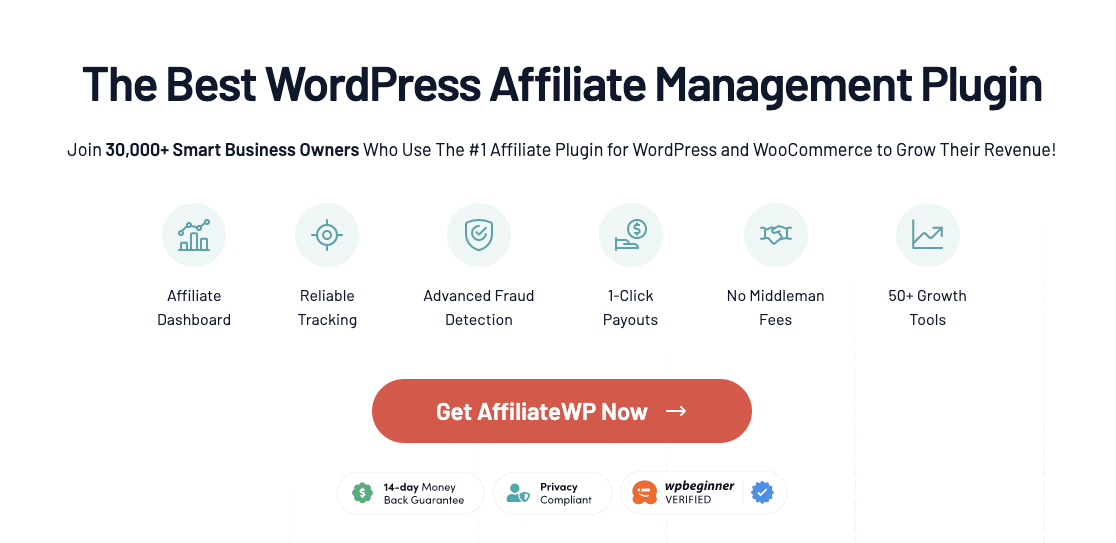
与 WPForms 一样,您将选择最适合您需求的许可计划。 然后,一旦您购买了该插件,系统将提示您设置您的 AffiliateWP 帐户。
首先,您将复制并粘贴您的 AffiliateWP许可证密钥,该密钥是在您的 AffiliateWP 帐户中提供给您的。
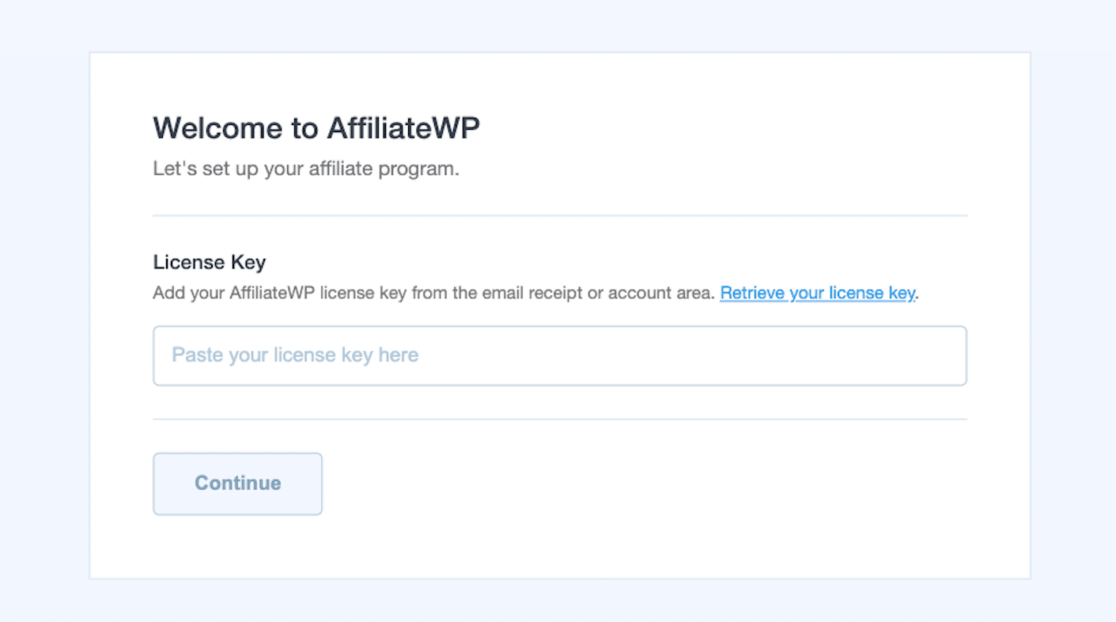
接下来,系统将提示您选择要生成推荐的集成。 通过选中WPForms选项,AffiliateWP 将自动与您的表单集成。
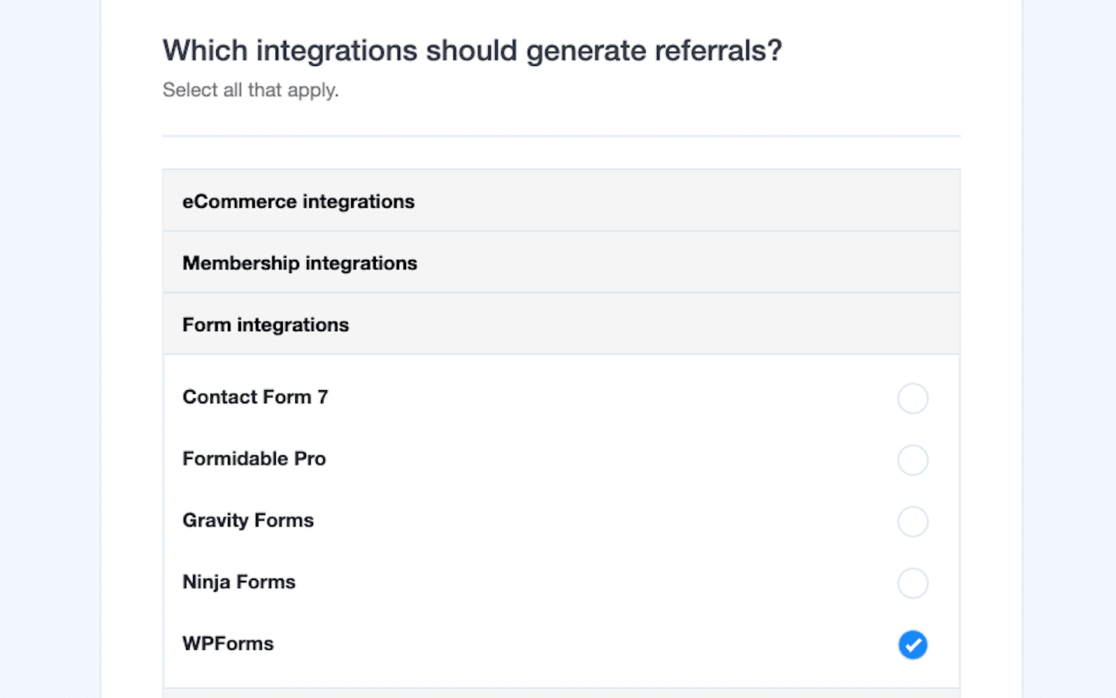
现在插件已集成,您需要配置您的佣金结构。 选择您的货币以及您要支付给每个潜在客户的金额。
但是,如果您还不确定这个数额,请不要担心,您可以随时在您的 AffiliateWP 设置中更改此页面。
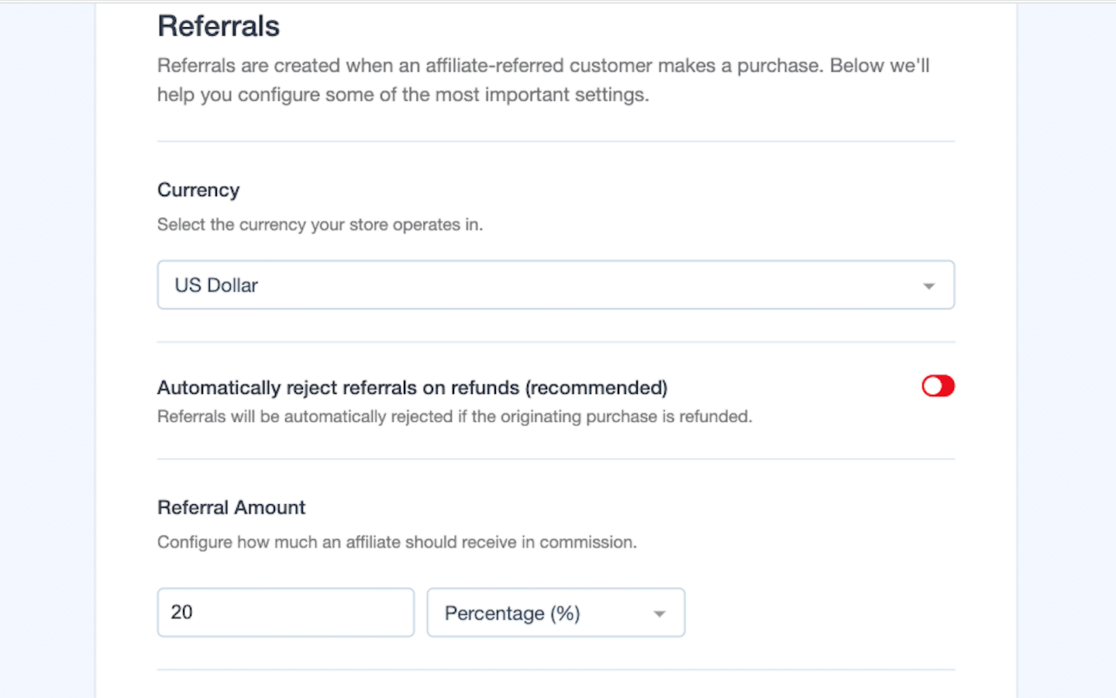
完成每个页面后,请务必单击“保存并继续” 。
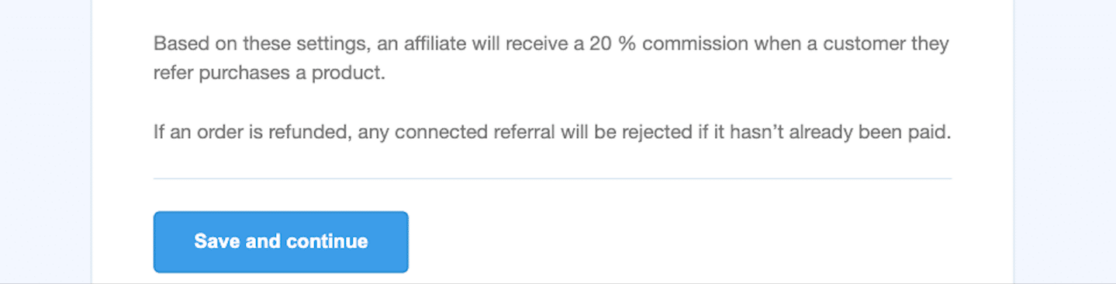
接下来,您将决定您希望推荐 cookie 持续多长时间。 此设置将控制用户在单击附属链接后必须提交表单以接收佣金的时间长度。
通常,此时间范围提供 30 天,但您可以选择任意时间长度。
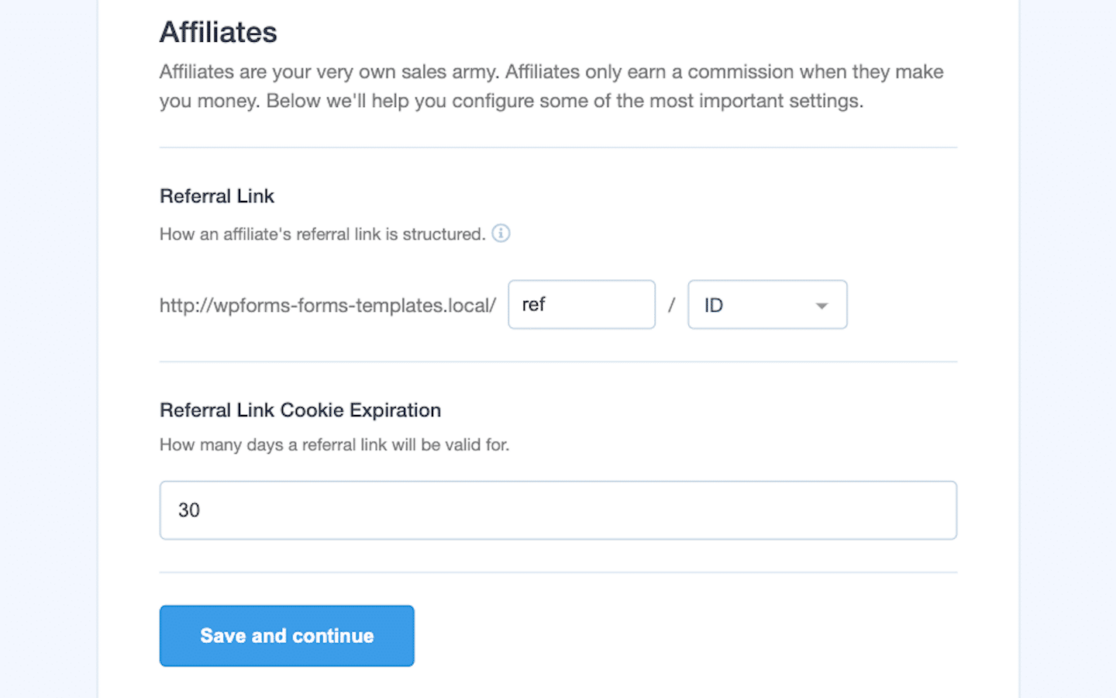
保存这些设置后,您就可以开始了! 单击完成设置并退出向导。
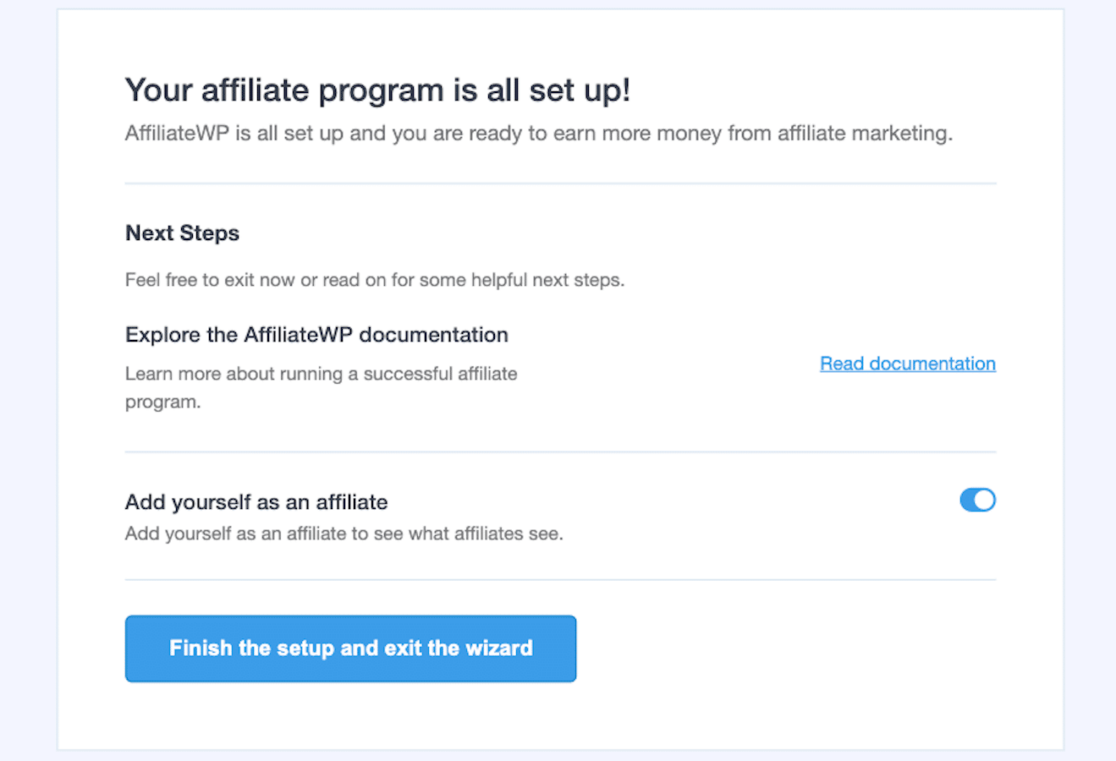
AffiliateWP 现在已准备好通过 WPForms 跟踪推荐,并将向您的会员分配佣金。
4.创建潜在客户表格
您已经设置好 AffiliateWP,所以现在是时候前往 WPForms 创建潜在客户表单了。
导航到WPForms » 表单模板。 然后,通过使用“搜索模板”功能或滚动浏览“营销类别” ,您将找到联属网络营销注册表单。
继续并通过单击创建表单选择此表单模板。
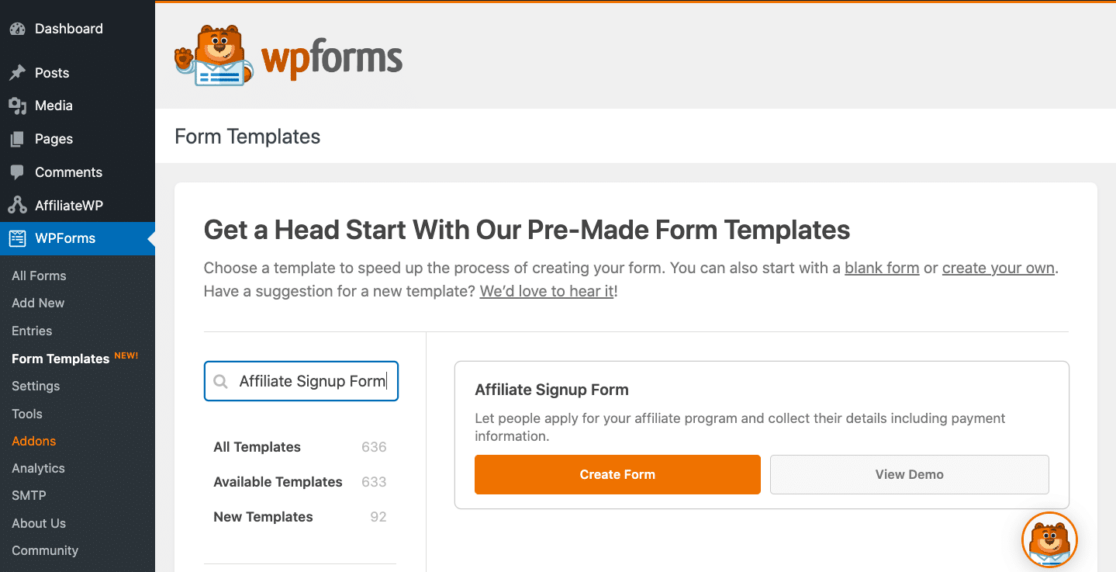

现在,您的会员注册表已准备好使用表单生成器进行编辑,您可以在此处将其转换为潜在客户表单。
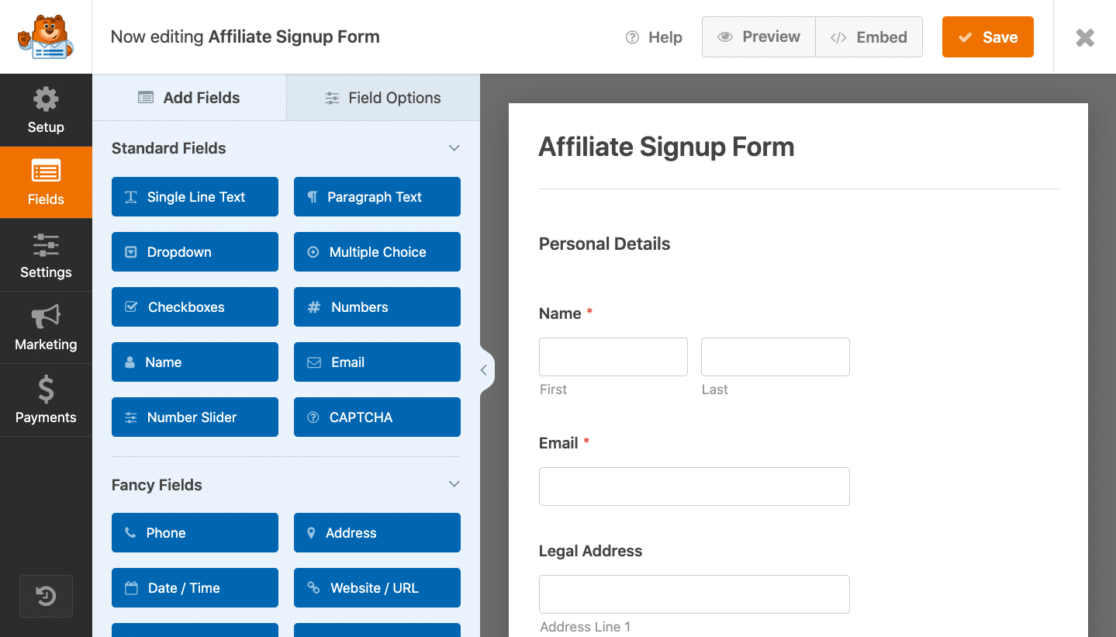
要使您的表单成为潜在客户表单,请转至设置» 潜在客户表单并切换启用潜在客户表单模式。

您会看到一条弹出消息,通知您潜在客户表单模式将通过在每个字段之间添加分页符来更改表单的结构,这正是您希望它执行的操作。
继续并点击Enable Lead Forms 。
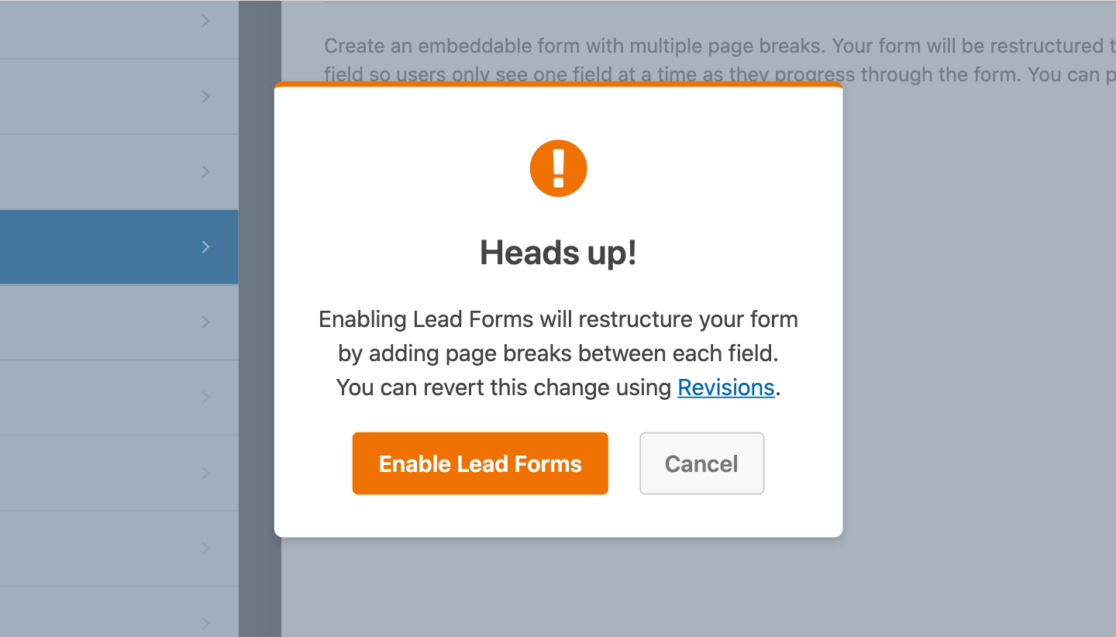
现在您已经启用了潜在客户表单,您可以使用更多设置来进一步自定义您的表单。
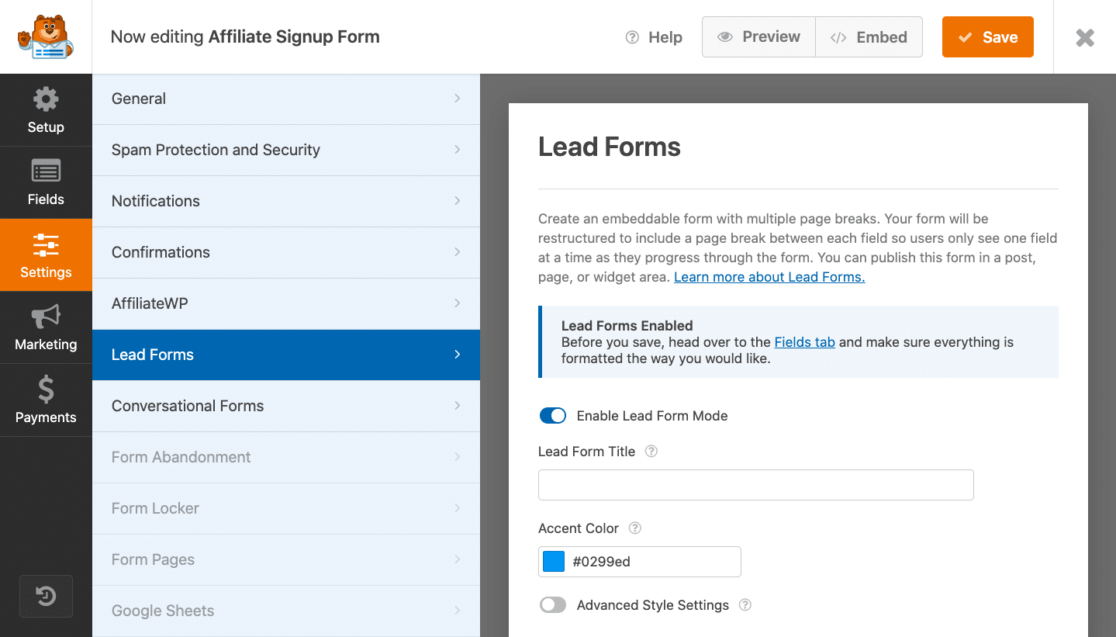
然后,返回表单构建器的“字段”选项卡,您可以看到表单上的每个字段将如何进展,一次一页。
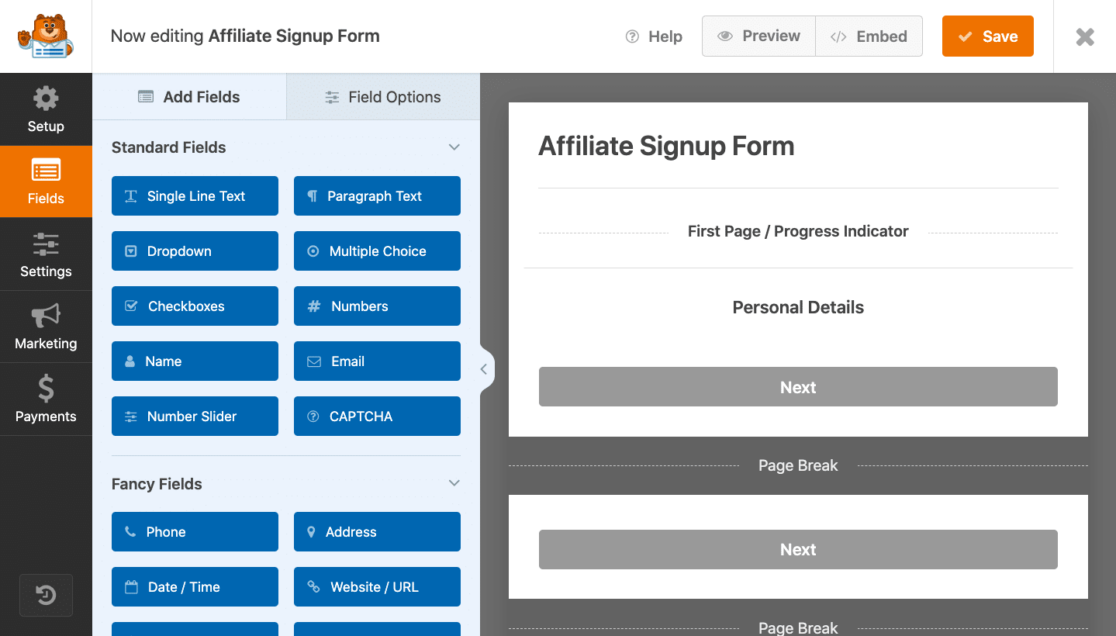
而且,与在表单生成器中创建的所有表单一样,只需单击该字段,您就可以根据自己的喜好自定义该字段。
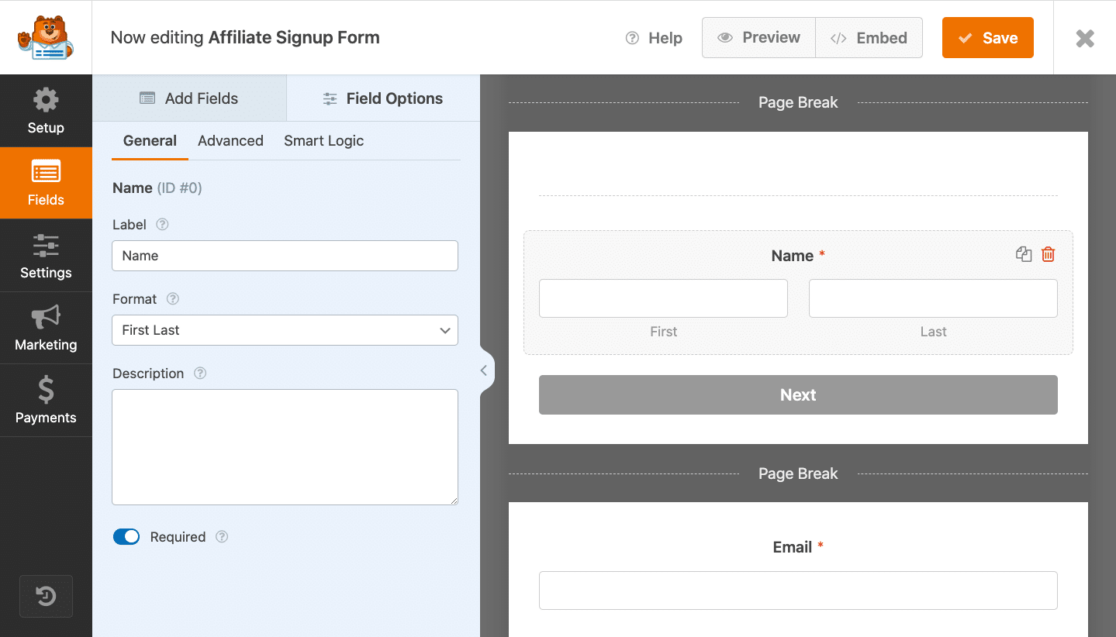
稍后随时回来编辑和自定义这些字段。
5.启用推荐跟踪
现在,返回到您的表单构建器的设置以在此表单上启用 AffiliateWP 推荐跟踪。
转到设置 » AffiliateWP并切换启用推荐。 然后,选择潜在客户作为您的推荐类型。
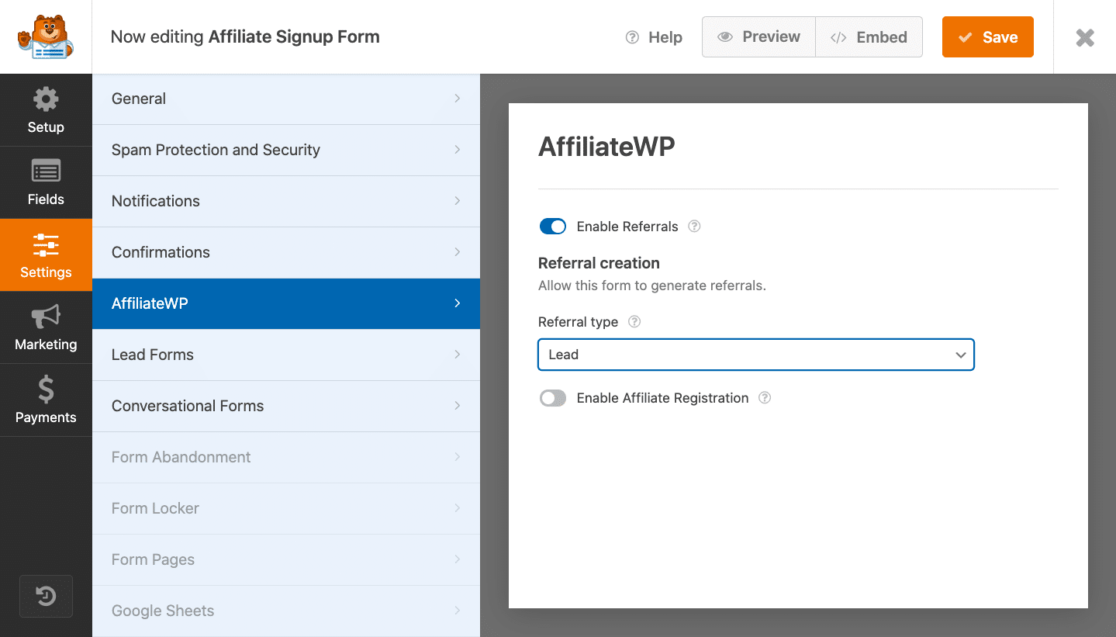
AffiliateWP 现在将开始跟踪此表格上的推荐。 AffiliateWP 与您的潜在客户表格一起还可以跟踪附属公司何时将访问者发送到此表格,并将记录他们中的哪些人产生了潜在客户。
在此页面上的 AffiliateWP 设置中,您还可以切换Enable Affiliate Registration 。
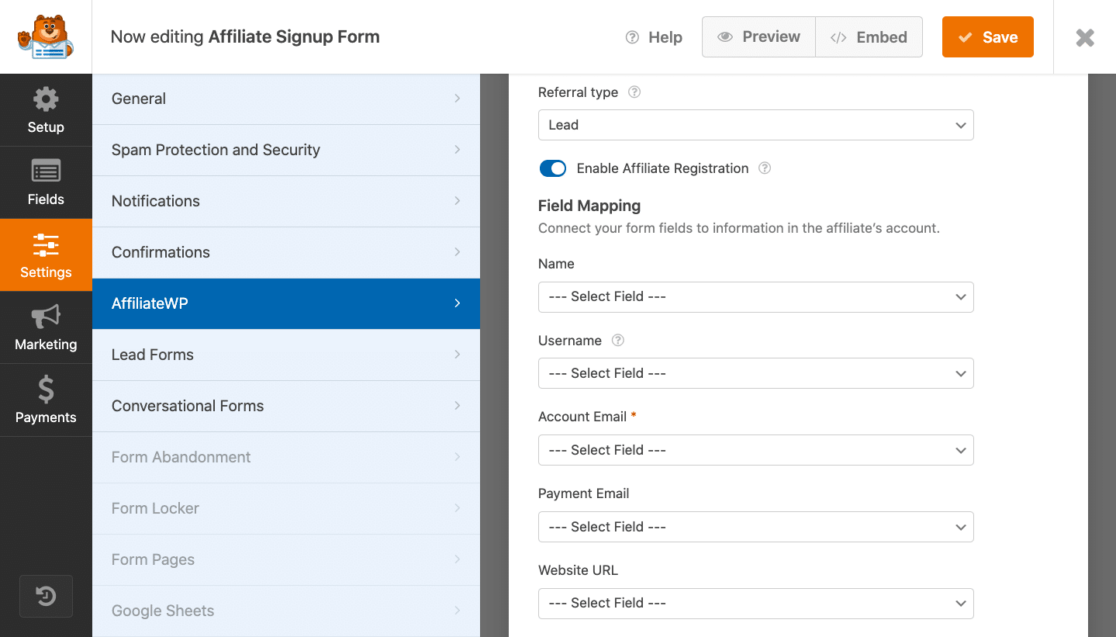
这是与 AffiliateWP 的附加同步选项,它允许新的会员通过您的表格注册您的计划。
请记住,虽然我们在附属注册表单上介绍了这些步骤,但您可以在使用 WPForms 创建的任何表单上启用 AffiliateWP 和 Lead Forms 设置,并开始在任何地方生成附属线索。
6. 发布你的表格
当您对表单感到满意时,剩下要做的就是保存、嵌入、发布和使用它!
在表单构建器中,您可以选择将潜在客户表单嵌入到您已发布的页面上,或者使用该表单创建一个新页面。
请记住,这只是从不同位置将表单嵌入页面的几种方法之一。 查看本指南,了解如何在页面上嵌入表单。
继续,将您的表单放在此处的新页面上以查看其外观。
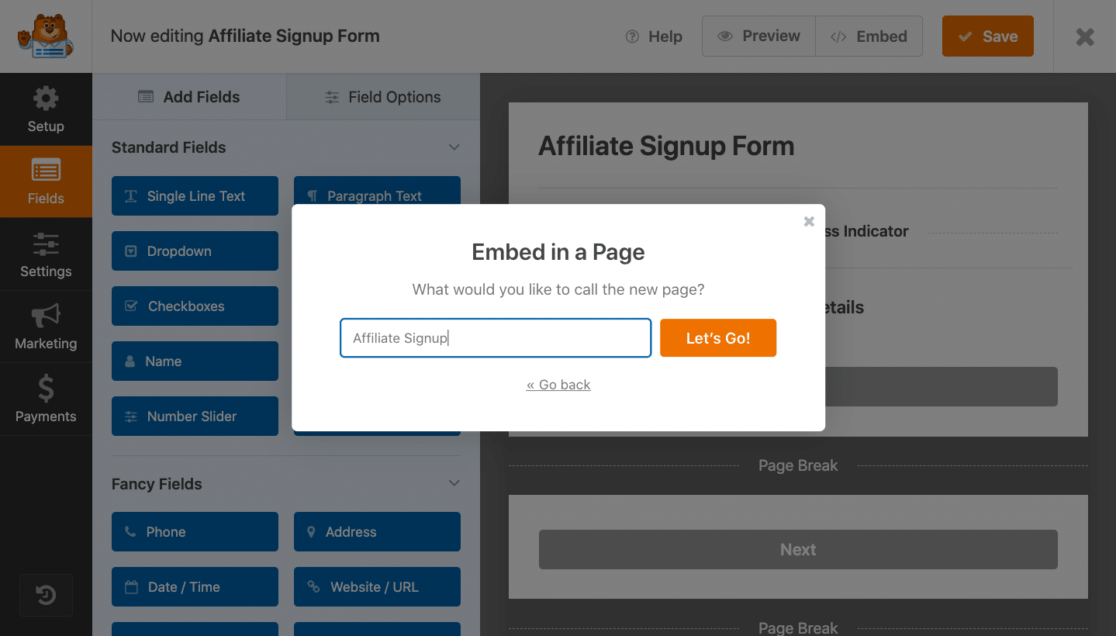
然后,您可以像您网站上的任何其他页面一样编辑和自定义此会员注册页面。

不要忘记,WPForms 中表单构建器的许多自定义设置将决定您的潜在客户表单在您的网站上的显示和操作方式。 此处看到的颜色、字体、品牌和样式都来自您的表单设置。
准备就绪后,继续发布您的页面。
7. 查看您的推荐
当您安装 AffiliateWP 时,它会自动创建一个附属区域页面,潜在的附属机构可以在其中注册您的程序,登录到他们的帐户,并生成链接以放置在他们的网站上。
请务必访问 AffiliateWP 以获取有关设置您的附属区域的指导。
然后,您可以直接在您的 WordPress 控制面板中查看您从这些附属公司收到的推荐。 导航至AffiliateWP » 推荐以检查您的潜在客户表格生成的潜在客户的进度。
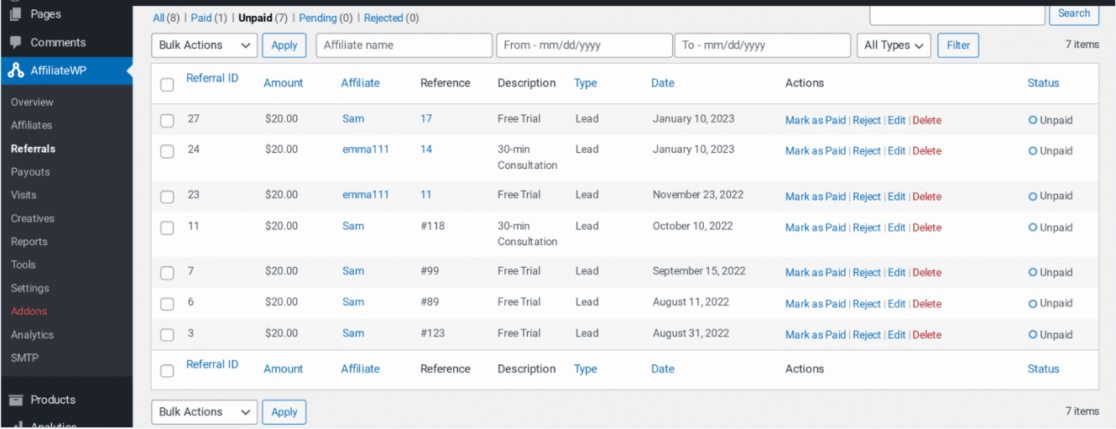
更重要的是,您还可以通过直接向您的表单添加推荐跟踪来跟踪您的推荐。 我们将通过有用的教程向您展示如何操作。
就是这样! 您现在正在利用 AffiliateWP 和 WPForms 的力量来提高您的品牌知名度、促进您的联属营销潜在客户生成并赢得潜在客户。
立即创建您的潜在客户表格
接下来,从潜在客户表单示例中获得灵感
现在您知道如何改进您的潜在客户生成策略,是时候创建您自己的潜在客户表单了。 这些表格是收集访问者联系信息的简便方法,并且在网站的登录页面上看起来很棒。
但是,如果您不确定从哪里开始,请查看我们非常有用的帖子,其中包含可转换的潜在客户生成表单示例。
准备好构建表单了吗? 今天开始使用最简单的 WordPress 表单生成器插件。 WPForms Pro 包含大量免费模板,并提供 14 天退款保证。
如果本文对您有所帮助,请在 Facebook 和 Twitter 上关注我们以获取更多免费的 WordPress 教程和指南。
